Näyttöajan pääsykoodin ohittaminen iPhonessa [8 menetelmää]
7 min. lukea
Päivitetty
Lue ilmoitussivumme saadaksesi selville, kuinka voit auttaa MSPoweruseria ylläpitämään toimitustiimiä Lue lisää

| Sponsored |
iPhonen näyttöaikatoiminto on erittäin käyttäjäystävällinen turvatoimi. Voit seurata mitä tahansa älypuhelimessasi käynnissä olevaa ohjelmaa. Tämän vaihtoehdon avulla voit rajoittaa laitteesi käyttöä. Vanhemmat käyttävät yleensä tätä vaihtoehtoa rajoittaakseen lastensa pääsyä kaikille iPhonen verkkosivustoille ja sovelluksille.
Huolimatta siitä, kuinka hyödylliseltä se kuulostaa, on tilanteita, joissa se voi saada sinut vaikeuksiin. Mitä tapahtuu, jos unohdat salasanasi? Tämä tarkoittaa, että puhelimesi on nyt myös lukittu. Mutta on olemassa ratkaisu. Toinen on ruutuajan manipulointi.
Niin, kuinka hakkeroida näyttöaikaa? Kahdeksan parasta ratkaisua ongelmaasi on esitetty alla.
8 parasta tapaa hakkeroida näyttöaika iPhonessa
Kuten kaikki tietävät, iPhonessa, iPadissa ja iPod touchissa on näyttöaikatoiminnot. Sen avulla voit seurata, kuinka paljon aikaa käytät älypuhelinta päivittäin, luoda sovellusten käyttörajoituksia tai asettaa sisältörajoituksia. Tämä sopii erinomaisesti ihmisille, jotka haluavat seurata lasten gadgetien käyttöä tai lyhentää heidän näyttöaikaansa. Mutta entä jos lapsesi ovat löytäneet tavan kiertää näyttöaikarajoitusta tai jos olet unohtanut laitteesi näyttöajan pääsykoodin ja olet nyt lukittu?
Tässä artikkelissa tarkastellaan joitain hienoimmista hakkereista, joita lapsesi voivat käyttää saadakseen kaiken irti ruutuajasta, jotta voit ryhtyä tarvittaviin varotoimiin estääksesi heidät. Voit jopa huijata omaa näyttöaikaasi käyttämällä näitä tekniikoita tarvittaessa. Pysy kuulolla!
Älä nyt huolehdi siitä. Tässä artikkelissa esitellään useita menetelmiä, jotka auttavat sinua ratkaisemaan ongelman. Yksi parhaista näyttöajan pääsykoodin hakkerointi is Tenorshare 4ukey.
Hakkeroida näyttöaika yhdellä napsautuksella Tenorshare 4uKeyn avulla
Tenorshare 4uKey on hienoin vaihtoehto, jos etsit suoraviivaista hakkerointia, joka tekee näyttöjen hakkeroinnista helppoa. Tämä ohjelma tekee menettelystä yksinkertaisen ja mutkattoman kaiken kaikkiaan.
Tenorshare 4uKey toimii virheettömästi iOS:ssä, iPadissa ja monissa muissa sovelluksissa. Tämän ohjelman käyttö on paras valinta ohittaa näyttöajan iPhonessa. Toiminnot, jotka sinun on suoritettava käyttääksesi tätä ohjelmaa iPhonen näyttöajan hakkerointiin, on lueteltu alla. Uusimmat iPhone 14 ja iOS 16 ovat nyt myös tuettuja.
- Ensimmäinen ja tärkein vaihe on Tenorshare 4uKey -ohjelmiston lataaminen ja asentaminen laitteeseen.
- Käynnistä sovellus napsauttamalla Käynnistä-painiketta.
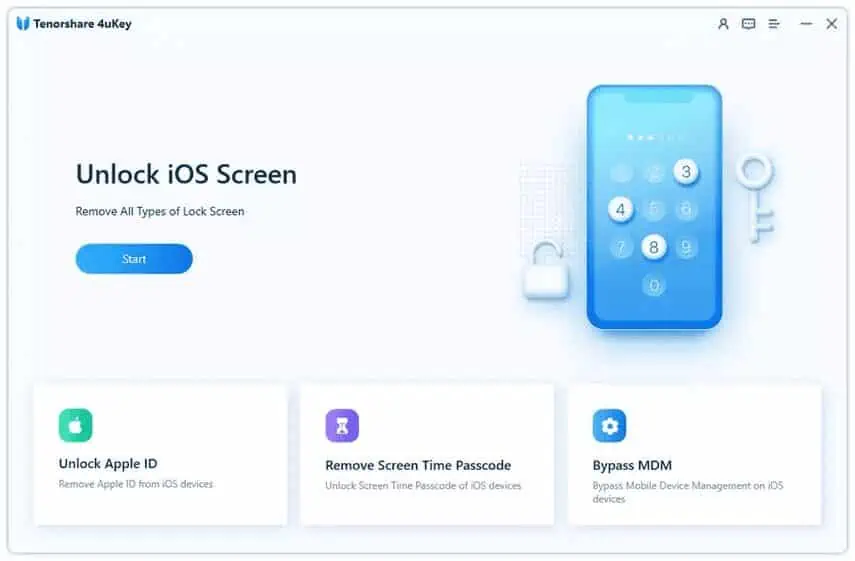
- Yhdistä nyt iPhone tietokoneeseen tai laitteeseen, jossa on Tenorshare 4uKey salamannopealla johdolla.
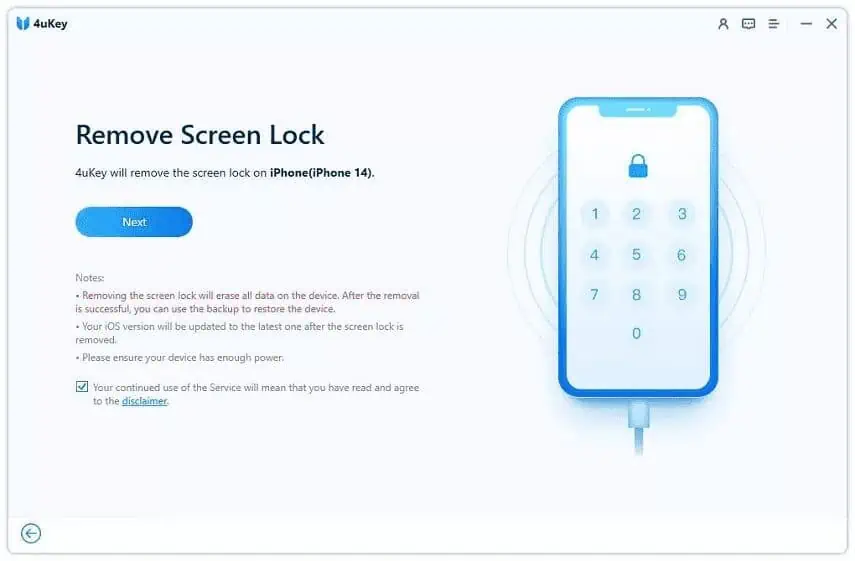
- Laiteohjelmistopaketti, joka on ohjelmisto, on sitten ladattava. Tämä auttaa koko näytön ajan pääsykoodin hakkerointimenettelyssä.
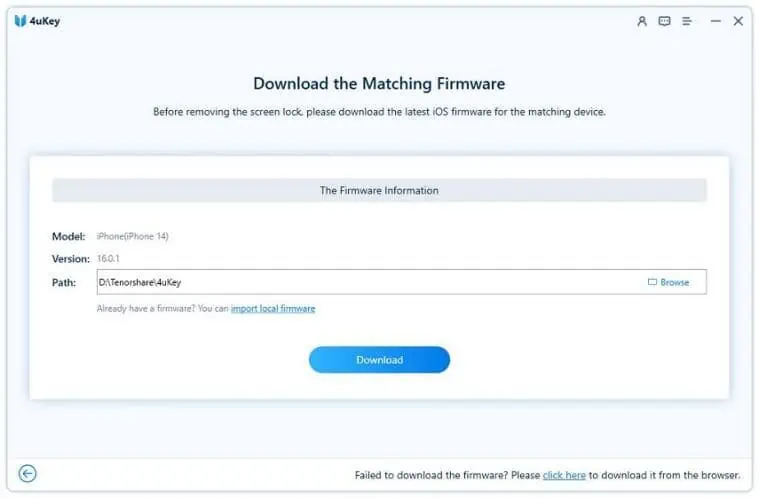
- Poista nyt salasana näyttöajasta noudattamalla Tenorshare 4uKey -ohjelman ohjeita.
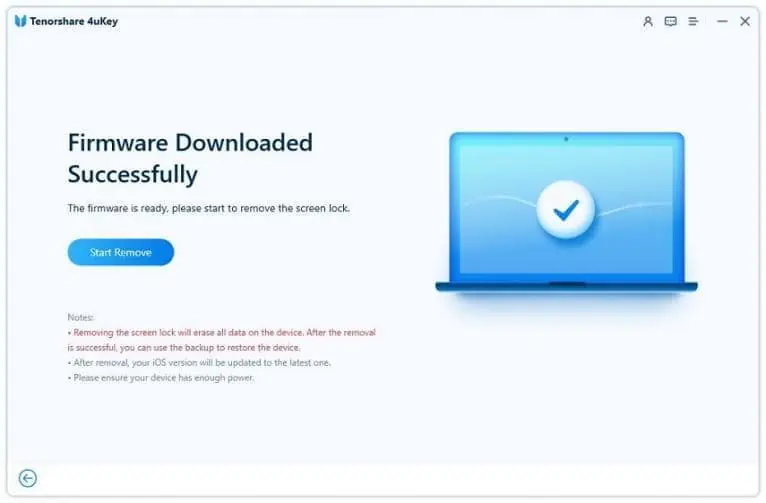
- Saatat kiertää iPhonesi näyttöaikarajoituksen tämän prosessin päätyttyä, mikä kestää vain 5–10 minuuttia.
Ohita näytön aikarajat sovellusten poistamisen ja uudelleenasentamisen avulla
Yksinkertaisin tapa kiertää näytön aikaraja on poistaa ja asentaa ohjelmia uudelleen. Jos ihmettelet kuinka poistaa sovellus näyttöajasta, jatka lukemista:
- Siirry ohjelmaan, jonka haluat poistaa.
- Pidä kuvaketta, kunnes se alkaa värisemään.
- Sovelluksen kuvakkeen vasemmassa yläkulmassa on risti.
- Voit poistaa sovelluksen napsauttamalla ristiä.
- Jos haluat ladata ohjelman uudelleen poistamisen jälkeen, mene App Storeen ja kirjoita sen nimi.
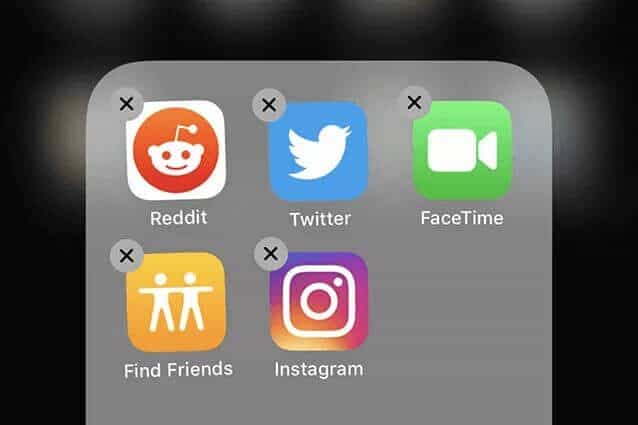
Ohjelma menettää näyttöaikarajoituksensa, kun poistat sen. Uudelleenasennus tarjoaa tuloksena uuden alun. Tämä on toinen tapa estää tätä tekniikkaa toimimasta:
Sijaintipalvelut > Järjestelmäpalvelut > Sijaintipalvelut > Näyttöaika > Sisältö- ja tietosuojarajoitukset
Sovelluksen sisäiset ostot, sovellusten poistaminen ja sovellusten asentaminen ovat kolme vaihtoehtoa, jotka sinulla on tässä. Poista jokainen näistä vaihtoehdoista käytöstä.
Katso Youtube iMessagesin kautta
Kuinka poistaa näytön ajan pääsykoodi? Et voi käyttää kaikkia ohjelmia, mukaan lukien YouTubea, loputtomiin, jos laitteessasi on näyttöaika käytössä. Kuinka sitten voin poistaa näyttöajan rajoituksen? iPhone-virheen ansiosta lapsesi voivat kiertää käyttöaikarajoituksia vierailemalla YouTube-sivustolla Viestit-sovelluksella. Tällä tavalla henkilöt voivat katsoa haluamiaan videoita käyttämällä viestintäsovellusta ja vierailla Internetin suosituimmalla videosivustolla.
Yksinkertaisesti YouTube-sivun kieltäminen Screen Time -sovelluksessa iPhonessa ratkaisee ongelman. Tämä estää YouTubea lataamasta materiaalia iPhonellesi. Seuraavassa kuvataan, kuinka tämä tehdään laitteellasi.
Vaihe 1: Siirry iPhonessa kohtaan Asetukset > Näyttöaika > Sisältö- ja yksityisyysrajoitukset > Sisältörajoitukset > Verkkosisältö ja valitse Rajoita aikuisille tarkoitettuja verkkosivustoja.
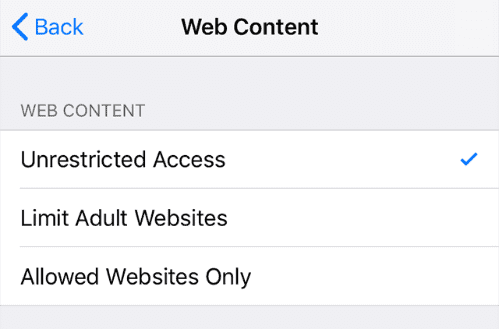
Vaihe 2: Jos haluat lisätä estettävän verkkosivuston iPhonellesi, napauta Lisää verkkosivusto kohdassa Älä koskaan salli.
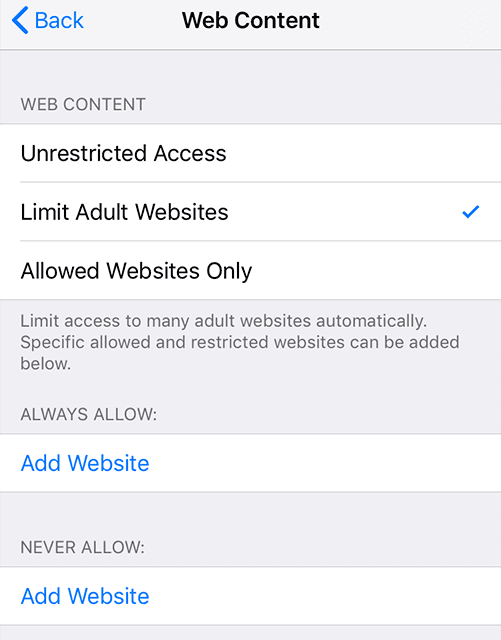
Vaihe 3: Kirjoita lomakkeeseen "YouTube" ja napsauta "Valmis". iPhonesi YouTube on nyt rajoitettu, mikä estää lapsiasi pääsemästä siihen edes Viestit-sovelluksen kautta.
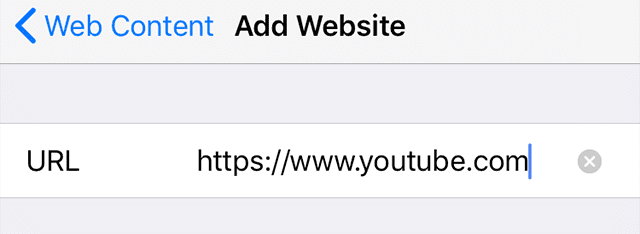
Muokkaa puhelinaikaa sovellusten rajoitusten voittamiseksi
Vaihe 1: Valitse Aseta automaattisesti -vaihtoehto kohdasta Asetukset > Yleiset > Päivämäärä ja aika.
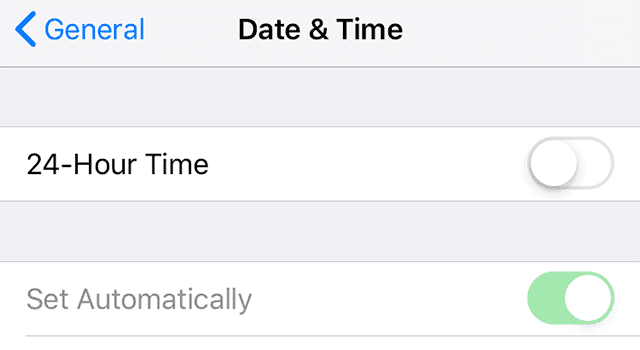
Vaihe 2: Poista Aikavyöhykkeen asetus -vaihtoehto käytöstä kohdasta Asetukset > Näyttöaika > Sisältö- ja yksityisyysrajoitukset > Sijaintipalvelut > Järjestelmäpalvelut.
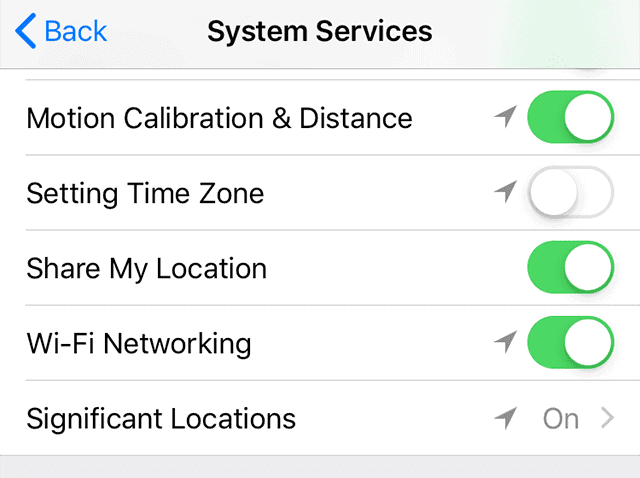
Vaihe 3: Palaa näyttöön ja valitse Älä salli muutoksia -kohdan vieressä oleva valintaruutu. Lapsesi eivät voi enää muokata aikavyöhykettä iPhonessasi.
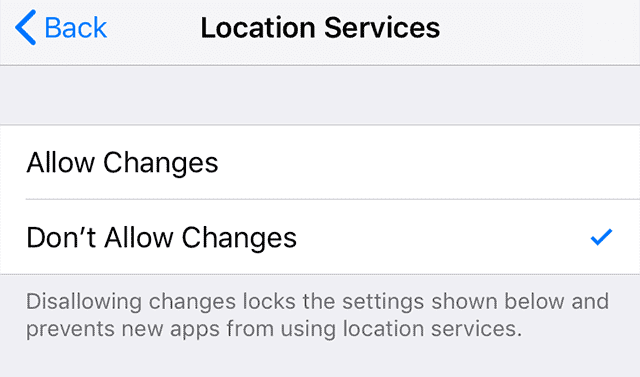
Lähetä viesti Sirin kautta
Viestien lähettäminen saattaa myös olla estetty Screen Time -toiminnolla. Siriä voidaan kuitenkin edelleen käyttää tämän rajoituksen kiertämiseen. Voit vähentää näyttöaikaa seuraavasti:
- Pyydä tekstiviesti Siriltä.
- Anna kaikki asiaankuuluvat tiedot, mukaan lukien vastaanottajan nimi.
- Lähetä viesti nyt.
Hakkeroida näyttöaikaa tallentamalla videota
iPhonen videotallennusominaisuuden käyttäminen, joka on helppo ottaa käyttöön ilmoituspaneelista, on yksi parhaista tavoista hakkeroitu näyttö Aika pääsykoodi. Jos olet ottanut toiminnon käyttöön, voit nopeasti palauttaa sen myöhemmin katsomalla tallennettua videota näytön toiminnasta, jos joku syöttää oikean ruutuajan pääsykoodin.
- Voit välittömästi sammuttaa näytön tallennusominaisuuden estääksesi tämän juonen:
- Valitse Sisältö- ja tietosuojarajoitukset kohdasta Asetukset > Näyttöaika.
- Valitse sieltä Näytön tallennus > Sisällön rajoitukset. Poista näytön tallennus käytöstä valitsemalla Älä salli.
Hakkeroitu näyttöaika tehdasasetusten palauttamisen kautta
Tehdasasetusten palautus on lisästrategia. Vaikka se saattaa poistaa kaikki tietosi, se on tehokas tapa. Tehdasasetusten palauttamisen vaiheet on lueteltu alla.
- Poista kaikki sisältö ja asetukset löytyvät kohdasta Asetukset > Yleiset > Palauta.
- Poista kaikki sisältö ja asetukset tulee valita.
- Anna salasanasi vielä kerran vahvistaaksesi ja odota sitten prosessin päättymistä.
Lähetä viestejä käyttämällä Yhteystiedot-sovellusta
Yhteystiedot on toinen erinomainen vaihtoehto selvittääksesi, kuinka voit ohittaa näyttöajan pääsykoodin 2022. Koska Yhteystiedot-sovellus tarjoaa viestintävaihtoehdon ja sitä voidaan käyttää Ruutuajan kiertämiseen, lapsesi voivat lähettää viestejä sen avulla. Kiellä vain Yhteystiedot-sovellus, niin lapsesi eivät voi käyttää sitä. Menettelytapa on seuraava.
Vaihe 1: Avaa Asetukset, valitse Näyttöaika, paina sitten Sovellusrajoitukset ja sitten Lisää rajoitus. Valitse Tuottavuusluokka ja napsauta sitten Seuraava yläreunasta.
Vaihe 2: Valitse Yhteystiedot-sovellukselle 1 minuutin aikarajoitus ja napsauta yläreunassa Lisää.
Kun lapsesi käyttävät Yhteystiedot-sovellusta ensimmäistä kertaa, he voivat käyttää sitä vain minuutin ajan, ennen kuin sovellus kielletään.
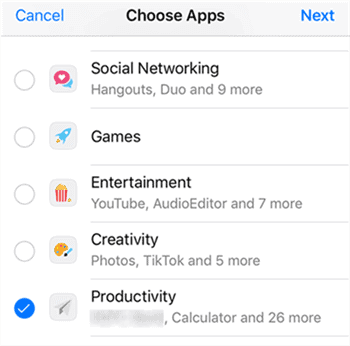
Loppusanat
iPhonessa on useita tapoja muokata näyttöaikaa. Nämä menetelmät voidaan kuitenkin estää muutamalla yksinkertaisella säädöllä. Voit esimerkiksi rajoittaa Siriä, poistaa näytön tallennuksen käytöstä, poistaa käytöstä sovellusten asennuksen ja asennuksen sekä rajoittaa YouTuben URL-osoitteita.
Mutta Tenorshare 4uKeyn käytössä ei ole rajoituksia. Työkalua voidaan käyttää mahdollisten näyttöajan rajoitusten kiertämiseen.

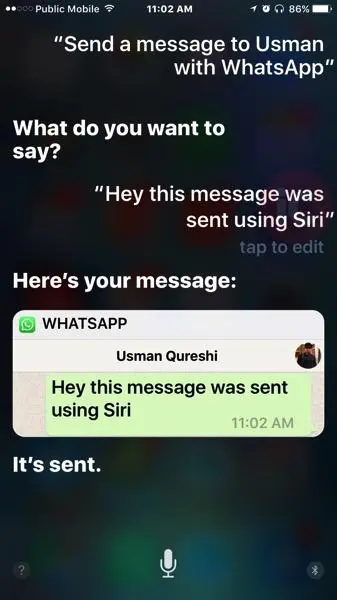
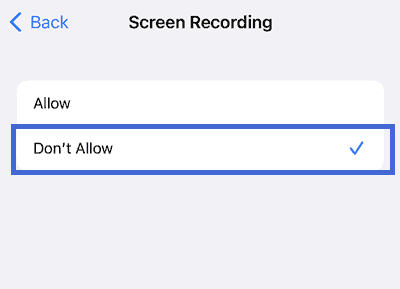
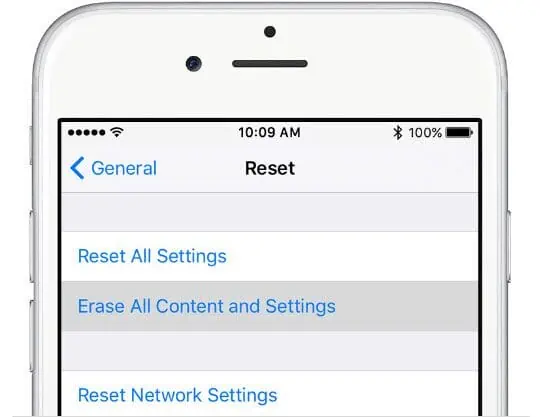








Käyttäjäfoorumi
3-viestit